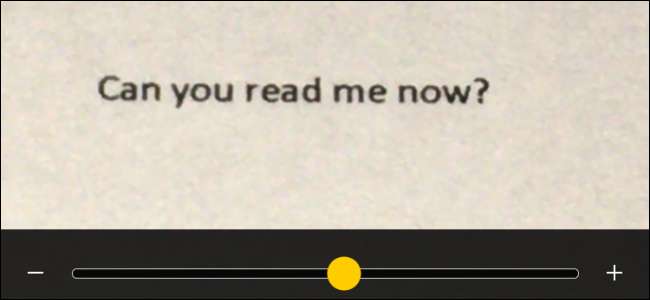
Nếu bạn từng ước mình có một chiếc kính lúp bên mình, iOS 10 bây giờ có thể phục vụ như một sự thay thế tuyệt vời. Kính lúp mới – không bị nhầm lẫn với Kích thước văn bản và các tính năng thu phóng điều đó làm cho văn bản trên màn hình của bạn lớn hơn – sử dụng máy ảnh và đèn pin của điện thoại để đảm bảo rằng bạn luôn có thể đọc biên nhận hoặc tìm ra mảnh vụn đó.
LIÊN QUAN: Các tính năng mới tốt nhất trong iOS 10 (và Cách sử dụng chúng)
Cách bật Kính lúp
Trước khi sử dụng Kính lúp, bạn sẽ phải bật nó lên. Trong Cài đặt, nhấn vào “Chung”.
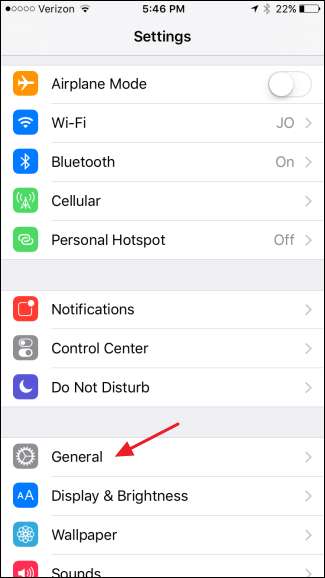
Trên màn hình Cài đặt chung, hãy nhấn vào “Trợ năng”.
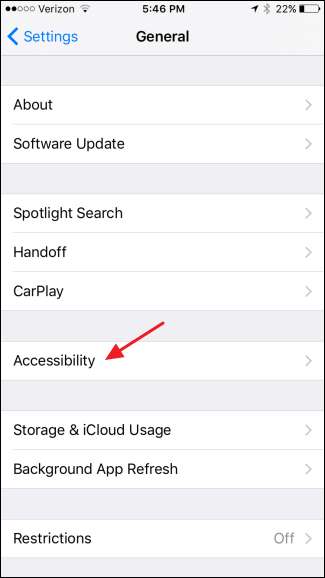
Trên màn hình Trợ năng, hãy nhấn vào cài đặt “Kính lúp”.
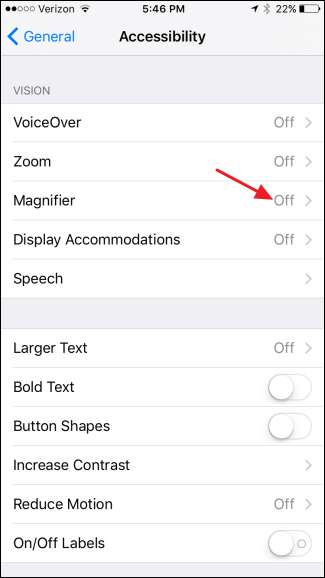
Bật tùy chọn “Kính lúp”. Và nếu bạn muốn iOS tự động đặt độ sáng và độ tương phản mặc định khi bạn mở Kính lúp, hãy tiếp tục và bật cài đặt “Độ sáng tự động”. Bạn luôn có thể tự mình điều chỉnh chúng khi đang sử dụng Kính lúp, bất kể “Độ sáng tự động” có được bật hay không.
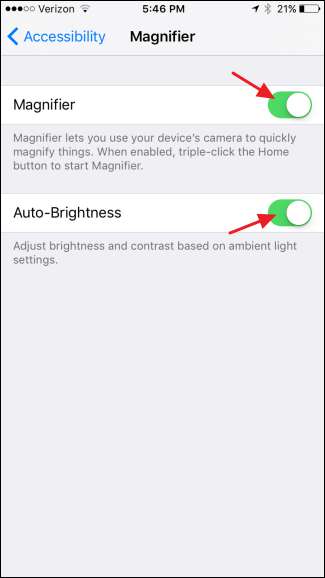
Và bây giờ bạn đã bật Kính lúp, đã đến lúc đưa nó vào sử dụng.
Cách sử dụng kính lúp
Để khởi động Kính lúp, hãy nhấp ba lần vào nút Trang chủ của bạn. Nếu Kính lúp là tùy chọn trợ năng duy nhất bạn đã bật để sử dụng nhấp ba lần, Kính lúp sẽ mở ngay lập tức. Nếu bạn có nhiều cài đặt được chỉ định để sử dụng nhấp ba lần, bạn sẽ thấy menu bật lên với các tùy chọn của mình. Chỉ cần nhấn vào “Kính lúp”.
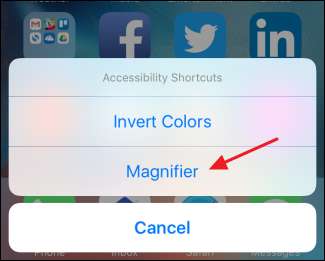
Kính lúp mở ở mức thu phóng thấp nhất, mức thu phóng này khá nhiều. Bên dưới bên trái, bạn có thể thấy mức thu phóng mặc định trên một số loại 4 điểm. Tuy nhiên, hãy trượt thanh trượt “Thu phóng” và tất cả đều được hiển thị.
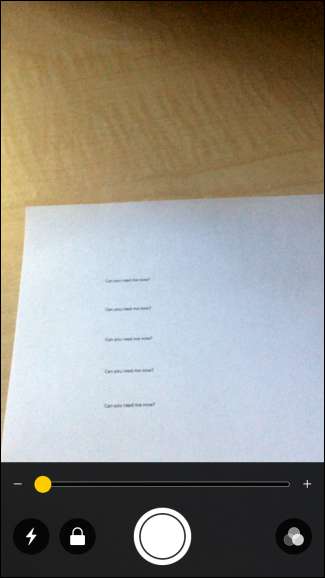
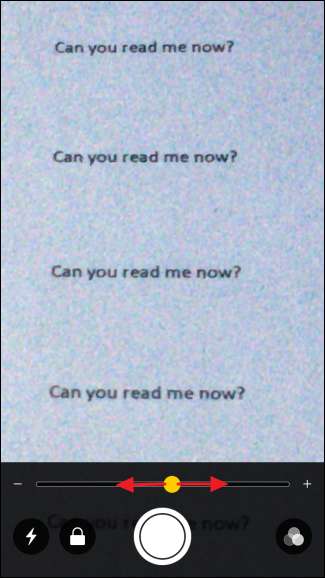
LIÊN QUAN: Cách thay đổi cường độ đèn pin của iOS 10
Nếu bạn đang ở trong một căn phòng tối, chẳng hạn như đang cố đọc biên nhận trong một nhà hàng thiếu ánh sáng – bạn có thể bật đèn pin để chiếu sáng mọi thứ bằng cách nhấn vào nút “Đèn pin” với tia chớp. Và đừng lo lắng, nó sử dụng cài đặt thấp hơn cài đặt gây chói mắt được sử dụng bởi đèn pin thông thường (nhân tiện, bây giờ bạn có thể thay đổi ). Nếu bạn gặp sự cố khi lấy nét ra và vào ở các mức thu phóng cao hơn, hãy nhấn vào nút “Khóa” để khóa tiêu điểm và ổn định mọi thứ một chút.
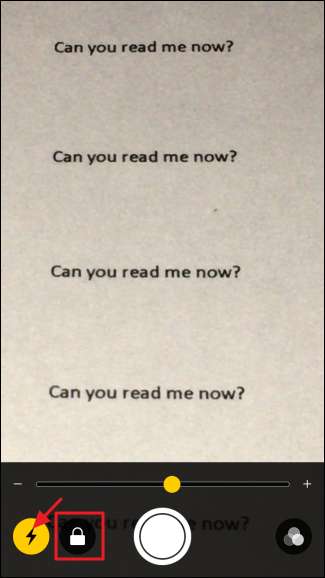
Có lẽ một trong những tính năng tốt nhất của Kính lúp là khả năng đóng băng khung hình và sau đó nhìn vào khung hình mà không cần phải giữ tay vào những gì bạn đang xem. Nhấn vào nút “Freeze Frame” lớn ở giữa dưới cùng.
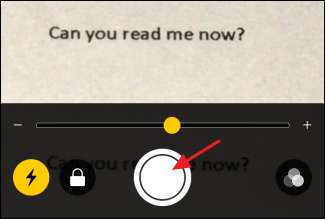
LIÊN QUAN: Cách chụp ảnh màn hình trên hầu hết mọi thiết bị
Bất cứ thứ gì bạn đang xem đều được chụp lại và hiển thị toàn màn hình. Bạn có thể di chuyển màn hình xung quanh bằng cách kéo và điều chỉnh mức thu phóng theo cách bạn muốn. Khi bạn muốn quay lại Kính lúp, chỉ cần nhấn vào màn hình. Lưu ý rằng điều này không thực sự lưu lại bức tranh về những gì bạn đang xem, nhưng bạn luôn có thể chụp màn hình hình ảnh đã chụp của bạn bằng cách nhấn nút Home và nút Nguồn cùng lúc.
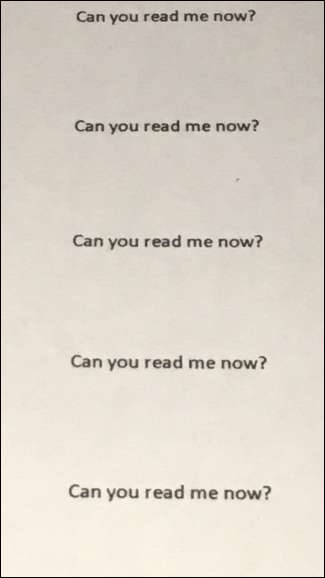
Quay lại màn hình Kính lúp chính, bạn cũng có một bộ bộ lọc mà bạn có thể sử dụng, có thể làm cho những gì bạn đang xem hiển thị hơn một chút. Chỉ cần nhấn vào nút "Bộ lọc".
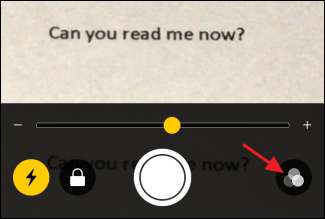
Ở phía trên cùng của các điều khiển, bạn có thể trượt sang trái và phải để chọn các bộ lọc màu khác nhau như “Vàng / Xanh lam”, “Thang độ xám”, “Đỏ / Đen”, v.v. Bạn cũng có thể nhấn vào nút “Invert Filters” để đảo ngược màu sắc của bất kỳ bộ lọc nào bạn đã áp dụng hoặc chỉ đảo ngược các màu bình thường nếu bạn không áp dụng bộ lọc. Bạn cũng có thể sử dụng màn hình này để thay đổi độ sáng và độ tương phản.
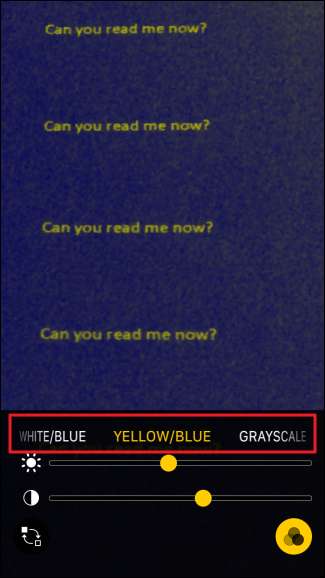
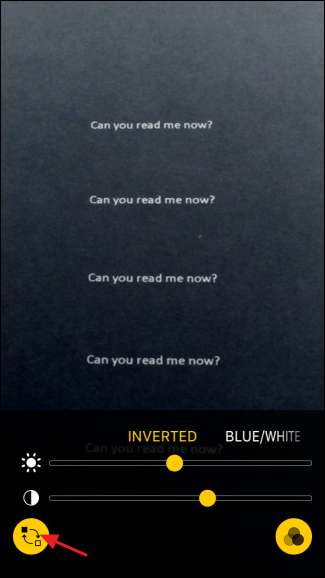
Bộ lọc bạn chọn sẽ vẫn được áp dụng cho đến khi bạn tắt nó bằng cách tắt công tắc Bộ lọc Đảo ngược và trượt cài đặt bộ lọc về không. Điều này có nghĩa là sau khi bạn đặt bộ lọc, bạn có thể quay lại màn hình Kính lúp chính bằng cách nhấn lại vào nút “Bộ lọc”. Ở đó, bạn có thể điều chỉnh mức thu phóng hoặc chụp khung hình cố định trong khi bộ lọc của bạn vẫn được áp dụng.
Nói chung, Kính lúp là một bổ sung khá tiện dụng cho bất kỳ ai, ngay cả khi bạn không gặp khó khăn khi đọc bản in đẹp.







